Excel中经常需要使用到自动求和公式,自动求和具体该如何操作呢?接下来小编举例简单的例子告诉大家excel设置自动求和公式的方法。excel设置自动求和公式的方法设置自动求和公式步骤1:将鼠标放在要求和数据区域的紧挨着的下面一个单元格,如下图的D10单元格,然后点击【开始】-【自动求和】按钮就可以自动求D......
excel向下取整函数的使用方法
Excel函数
2021-11-17 13:17:21
平时我们在使用Excel表格计算数据时,经常会出现有小数的情况,为了计算方便我们往往需要将这些小数进行向下取整,这种运算方式不同于向上取整和四舍五入,它需要舍弃掉取整之后的小数部分,它是如何实现的呢?下面我们就来学习一下。
打开一个Excel表格,我们看到D列的计算结果是A B C三列的乘积,下面我们就通过“ROUNDDOWN”函数来向下取整,只保留整数:
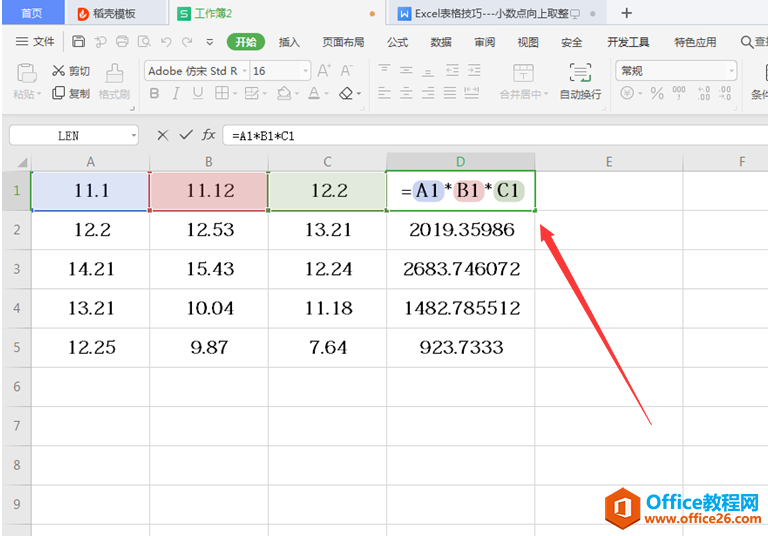
点击工具栏【公式】,下拉菜单中选择【插入函数】,在弹出的对话框中选择“ROUNDDOWN”函数,点击确定:
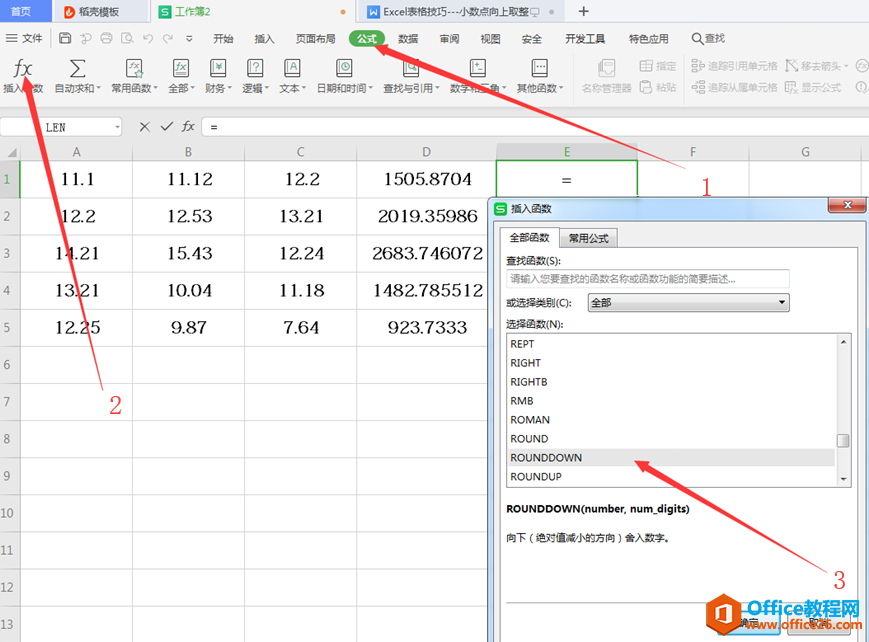
在弹出的对话框中:“数值”一栏填写“A1*B1*C1”,在“小数位数”一栏填写“0”,点击确定:
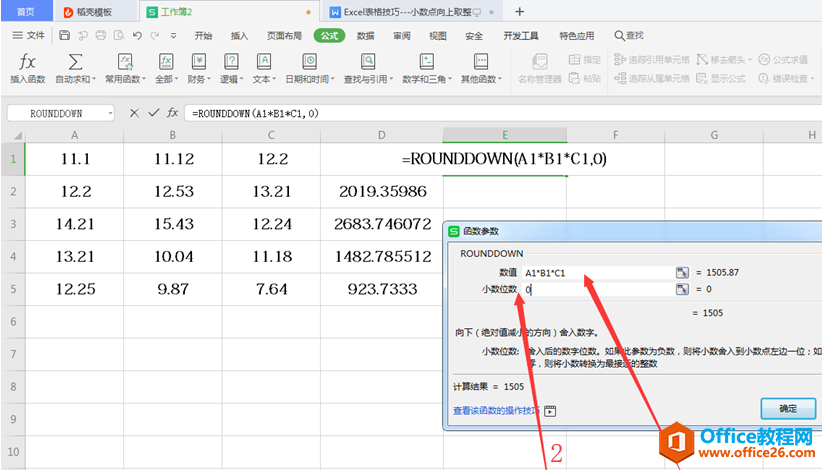
我们发现E1单元格标成了数字“1505”,将鼠标光标移动至E1单元格右下角,待光标变成黑十字向下拉,所有的数字均进行了向下取整:
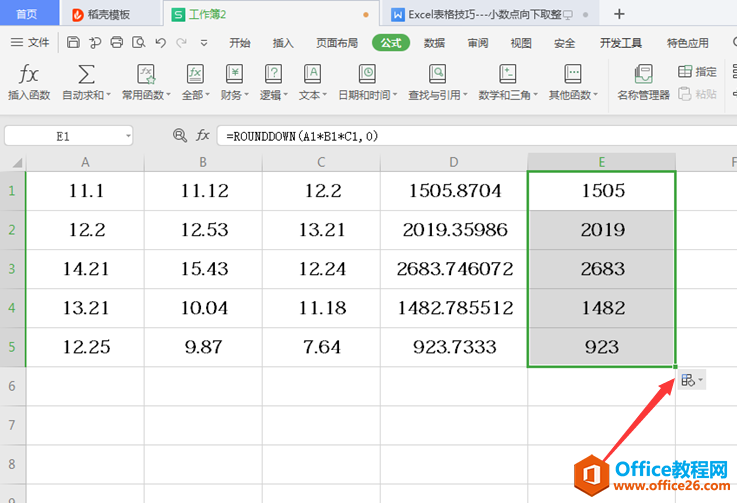
标签: excel向下取整函数
相关文章
